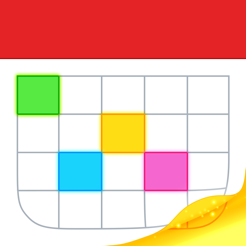Hoe te doen herleven Windows, en de gegevens op te slaan met behulp van live distributie Linux
Windows / / December 19, 2019
Met je Windows is dat er iets mis is. Misschien heb je je wachtwoord vergeten, je pakte een virus, uw harde schijf fouten of douchen systeem simpelweg weigert op te starten. De eenvoudigste manier om Windows opnieuw te installeren. Maar wat als de aandrijving blijft de belangrijkste informatie die u niet wilt verliezen?
Voor het opnieuw installeren van het systeem, geef Linux een kans. Met een boot disk met een live-way Linux-distributie, kunt u proberen te vergeten Windows-wachtwoord te achterhalen, herstellen van verloren data, scant u uw computer op virussen, of zelfs de bestanden te kopiëren die u kunt nog steeds save.
Deze informatie kan worden gebruikt, zowel ten goede als ten kwade. Wees voorzichtig niet om jezelf en anderen te kwetsen.
bereiding van Linux
Allereerst moet u downloaden van de ISO-beeld van de gewenste Linux-distributie die ondersteunt de live-loading. Live-modus - deze modus wanneer het systeem wordt opgestart vanaf externe media. Het werkt met vrijwel elke distro. Neem bijvoorbeeld Ubuntu.
Download ISO-imageGeschikt voor uw computer. Na het laden van de afbeelding die het nodig heeft om te branden op een USB flash drive met de hulp van Rufus of op de optische schijf met de standaard Windows voor het registreren. Als u een schijf onder Linux op te nemen, kunt u dit doen door het uitvoeren van dd.
Wanneer de schijf, plaatst u deze in de defecte computer, selecteert u het BIOS op te starten vanaf externe media. Wanneer Linux installatie-opties zal aanbieden, selecteer "Start zonder installatie".
Windows-partitie Aansluiten
Typisch, Linux mounts zodra alle harde schijf partities. Om dit te doen, opent u het betreffende gedeelte in de file manager.
Echter, in sommige gevallen, Linux kan niet mounten. Dit gebeurt meestal met de Windows-partitie met ingeschakelde slaapstand in Windows 10 en hybride slaapstand wordt gebruikt elke keer dat u. Er zijn verschillende manieren om het probleem te verhelpen.
1. U kunt de slaapstand in Windows-instellingen uit te schakelen. Uw computer zal minder snel op te starten, maar het verdwijnt problemen montage secties.
2. U kunt de Windows-partitie directe montage van Linux. Om dit te doen, in een terminal, typ het commando sudo fdisk -l. Zo vindt u een lijst met stations op uw computer te zien.
Vergeet niet de naam van de Windows-afdeling, die de vorm heeft /dev/sd*en ga sudo mount -t ntfs-3g -o remove_hiberfile / dev / sd * / mnt
3. U kunt Windows boot opnieuw op te starten, en dan in Linux. Het feit dat de hybride slaapstand Windows 10 niet wordt gebruikt wanneer u herstart.
password reset
naar reset Windows-wachtwoordDoe het volgende:
1. Meld u aan bij de terminal en voeg repository: sudo add-apt-repository universum
2. Werk de lijst van pakketten: sudo apt-get update
3. Geef de opdracht om chntpw installeren: sudo apt-get install chntpw
4. Open het bestand manager en vind de partitie die hosts Windows. Zoek de map Windows / System32 / config en het bestand SAM erin.
5. Kopieer het adres van het bestand. Het moet er ongeveer zo uitzien: /media/689G10259A0FF9B1/Windows/System32/config
6. voer het commando cd / media / 689G10259A0FF9B1 / Windows / System32 / config
7. Vervolgens voert u het hulpprogramma chntpw om te zoeken naar Windows-gebruikers: sudo chntpw l SAM

8. De console zal een lijst met Windows-gebruikers te geven. Selecteer de gebruikersnaam die u wilt het wachtwoord opnieuw in te stellen en in te voeren sudo chntpw -u gebruikersnaam SAM

9. De console zal aanbieden opties. Voer het gewenste aantal stappen:
1 - het wachtwoord resetten;
2 - een nieuw wachtwoord instellen;
3 - maken de gebruiker een beheerder;
4 - ontgrendelen de gebruiker (als de gebruiker waardetabel stond dis / lock, De gebruiker moet eerst ontgrendelen).
10. Na de gewenste actie van de console te selecteren vraagt om een bevestiging. Druk op de «y».
Controle van apparatuur
random access memory
Als Windows niet kan worden gestart vanwege een hardwarefout, is het noodzakelijk om de bruikbaarheid van de apparatuur te controleren. U kunt erachter te komen wat niet werkt, en om dit onderdeel te vervangen.
Om het geheugen te testen, gebruikt u het hulpprogramma Memtest86 +, die in bijna elke Linux-distributie. Wanneer Linux laarzen, zal het bieden om het geheugen te controleren. Selecteer deze optie.
het geheugen testen kan lang genoeg duren. Als het geheugen heeft een probleem, zal Memtest86 + rapporteren. Als de problemen zijn gerelateerd aan RAM-geheugen, moet hij vervangen worden.
bewerker
Als u vermoedt dat de reden voor de frequente falen is het gebrek aan rekenkracht of onvoldoende koeling kan beginnen cpuburn. Dit command line utility zorgt voor een maximale belasting van uw CPU, dwingt hem om te werken en besteden meer en meer warmte. Stel cpuburn de volgende opdracht: apt-get install cpuburn
Dan gewoon uitvoeren vanaf de console: cpuburn
Als het koelsysteem of de kracht dat er iets mis was, de computer wordt afgesloten na 10-20 minuten tegen oververhitting. Dit betekent dat de tijd om de koelpasta te vervangen.
Wees voorzichtig met cpuburn en het niet draaien op een computer zonder de noodzaak van onderhouden.
harde schijf
Controleer de harde schijf kan standaard applicatie "schijven", die in Ubuntu. De interface is zeer eenvoudig en ongecompliceerd.
Als u een andere live-beeld te gebruiken, typt u de volgende opdracht in de terminal: sudo fdisk -l
Kijk naar de naam van het apparaat. Voer dan het commando sudo badblocks -v / dev / sd *
harde schijf check duurt enige tijd. Als de schijf onleesbaar blokken verscheen, moet deze onmiddellijk worden vervangen. Er zijn programma's die deze blokken te markeren, zodat ze niet schrijven wat dan ook. Maar dit is slechts een halve maatregel.
gegevens opslaan
Het uitvoeren van de live-beeld van Linux, kunt u gemakkelijk belangrijke gegevens uit een beschadigde computer.
Als u alle bestanden op te slaan op USB flash drive, Externe harde schijf of netwerkopslag, dit kan worden gedaan met behulp van een Linux file manager.

Verbinding maken met het internet, kun je belangrijke bestanden te downloaden naar elke wolk, simpelweg door het openen van een browser. Of selecteer "Network" in de file manager en de gegevens in de gedeelde mappen op uw lokale netwerk te kopiëren.
Wilt u de hele schijf te kopiëren, gebruikt u de terminal:
- voer het commando
sudo fdisk -l - Let op de sectie namen die u wilt kloon, en een sectie die een kopie zal bevatten.
- dan het type
SUDO dd if = / dev / sda of = / dev / sdc - Wacht tot de console informeert de voltooiing van de kopie.
inhoud kopiëren /dev/sda Het zal worden overgedragen aan /dev/sdc. Want je kunt hele schijven te klonen. Gegevens kunnen worden overgedragen van de ene sectie naar de andere of naar een externe harde schijf. De kopie is identiek, zodat u een gekloonde schijf verwijderde bestanden voordat het origineel kan herstellen.
Herstel van verwijderde bestanden
Wanneer een bestand alleen wordt verwijderd door de beschrijving in het systeem. De gegevens zelf blijft op zijn plaats totdat de top van hen is nog niets opgenomen. Dus, als je een aantal belangrijke bestanden hebt verwijderd of per ongeluk geformatteerd het station, kunt u proberen herstellen van verloren gegevens.
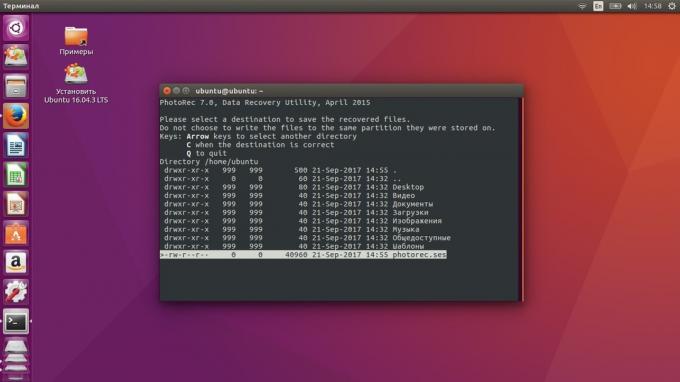
In Linux, zijn er verschillende tools voor het herstellen van verwijderde bestanden. Het SafeCopy, TestDisk en PhotoRec. Ze werken allemaal in de console. Om te begrijpen hoe ze te gebruiken, vindt u in de richting.
Windows Virus Controle

Windows kan een slachtoffer van virussen en stop run geworden. Maar je kunt ze vinden met de hulp van Linux. Moet niet bang dat het virus uw computer kan beschadigen: in de live-beeld van Linux, zal hij gewoon niet in staat zijn om te beginnen.
Als u de Windows controleren op virussen, kunt u de gratis ClamAV Antivirus gebruiken. Zet het met het commando apt-get install ClamAV
Het schoonmaken van de harde schijf
Dus, heb je alle gegevens gekopieerd van de harde schijf, maakte alle noodzakelijke backups en nu wil een computer reparatie bevatten. Zoals je al weet, om verwijderde gegevens zelfs op een computer met een gebroken systeem te herstellen is heel simpel. Als u op uw harde schijf om vertrouwelijke informatie te houden, is het mogelijk om het te reinigen voordat repareren.
Zorg ervoor dat de disc niets waardevol heeft.
In Linux, de opdracht verwijdert bestanden permanent stukje. Om er zeker van onherstelbare bestand, typt shred
Dit betekent niet het bestand te verwijderen, maar het zal het volledig onleesbaar en onbruikbaar te maken.
Enter om permanent te verwijderen en het bestand te verwijderen shred -remove -iterations =
Het aantal overschrijvingen effect op het aantal keren dat een bestand overschreven met een willekeurige reeks van bytes. Standaard wordt het bestand 25 keer overschreven. Meestal is dit voldoende om de gegevens niet eens kon geavanceerde tools te herstellen.
Om op deze manier te vernietigen de hele schijf, gebruikt u de opdracht vegen. Installeer eerst de juiste hulpprogramma: sudo apt-get install vegen
Dan vindt de gewenste partitie of schijf naam: sudo fdisk -l
Voer vervolgens de volgende opdracht bij de vernietiging en de naam schijf: sudo veeg / dev / sda1
Gebruik deze commando's met de nodige voorzichtigheid. Wanneer de inhoud van de schijf wordt verwijderd, opnieuw zal niet werken.
Met live-Linux-distributies is vrij eenvoudig om toegang tot de Windows-bestanden te krijgen. Zelfs als u niet van plan door te geven op Linux, het kan nooit kwaad om bij de hand een boot disk.
En ook na te denken over de vertrouwelijkheid van hun gegevens. Zelfs als uw systeem is beveiligd met een wachtwoord, kunt u het opnieuw instellen of bestanden te kopiëren naar een andere schijf, zelfs zonder in te gaan op de rekening. Daarom, als uw computer heeft echt waardevolle gegevens, gebruikt u de hulpprogramma's voor encryptie.